Como adicionar propriedades personalizadas em elementos lançados no projeto?
Observação: A exportação do modelo IFC pode ser realizada conforme as orientações descritas nos artigos Como exportar o modelo 3D no formato IFC no AltoQi Builder - Compatível com softwares BIM e Como exportar o modelo 3D no formato IFC no AltoQi Eberick - Compatível com softwares BIM.
Como adicionar propriedades personalizadas em elementos lançados no projeto?
- Gere o 3D da edificação. Para mais informações, siga os procedimentos do artigo Visualização 3D.
- Clique sobre o elemento no qual você deseja adicionar as propriedades personalizadas;
- Acesse a guia Colaboração, grupo Colaboração, comando Propriedades personalizadas;
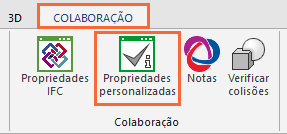
- Em seguida, a janela de Propriedades personalizadas será apresentada, conforme imagem abaixo;
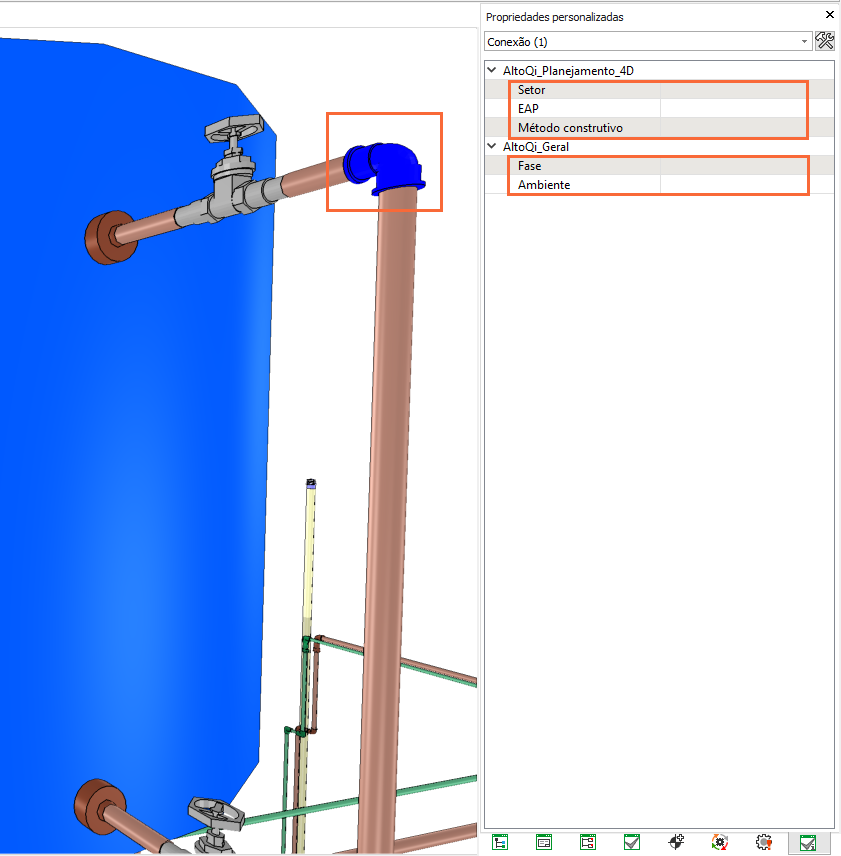
- Os campos relacionados aos Grupos indicam o Nome do grupo e as propriedades relacionadas a eles. Para este exemplo, os grupos são AltoQi_Planejamento_4D e AltoQi_Geral;
- Os campos relacionas às Propriedades indicam o Nome da propriedade e os campos editáveis, nos quais devem ser inseridos os valores desejados. Para este exemplo, as propriedades são Setor, EAP e Método construtivo para o primeiro grupo e Fase e Ambiente para o segundo grupo.
Observação: Para configurar os grupos e propriedades de acordo com sua necessidade, siga os procedimentos do artigo Como configurar as propriedades personalizadas no AltoQi Builder? e Como configurar as propriedades personalizadas no AltoQi Eberick?
Informações sobre a janela de Propriedades personalizadas:
O filtro janela de Propriedades personalizadas no AltoQi Builder permite separar os elementos em condutos e conexões, conforme imagem abaixo.
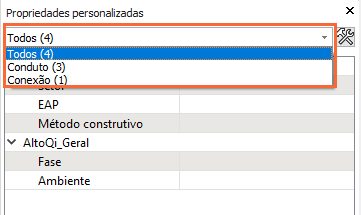
Caso haja diferentes elementos selecionados após a aplicação do filtro, é apresentado o seguinte comportamento:
- se o valor de uma propriedade for igual em todos os elementos da seleção, esse valor é exibido como o da propriedade;
- se o valor de uma propriedade for diferente de um elemento para o outro, ele é deixado em branco;
- se o valor de alguma propriedade for alterado (estivesse este originalmente em branco ou não), ele será aplicado a todos os elementos selecionados.
Não havendo elemento selecionado, a janela de Propriedades personalizadas ficará em branco.
Com os procedimentos acima destacados, será possível adicionar propriedades personalizadas em elementos lançados no projeto.
![Brand Vertical-PRINCIPAL-1.png]](https://suporte.altoqi.com.br/hs-fs/hubfs/Brand%20Vertical-PRINCIPAL-1.png?width=70&height=63&name=Brand%20Vertical-PRINCIPAL-1.png)